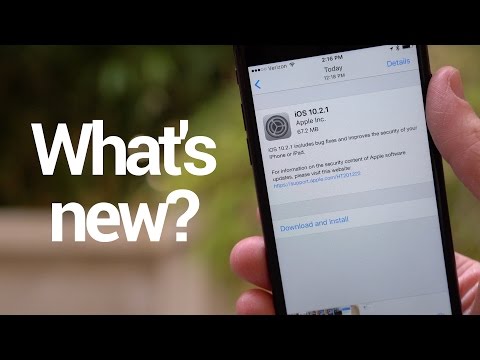
Zawartość
- Jak poprawić wydajność systemu iOS 10.2.1
- Zainstaluj system iOS 10.3.3, jeśli chcesz poprawić bezpieczeństwo
Użytkownicy urządzeń iPhone i iPad nadal skarżą się na słabą wydajność systemu iOS 10.2.1. Na szczęście powinieneś być w stanie rozwiązać te problemy bez konieczności odwiedzania lokalnego sklepu Apple Store.
Aktualizacja Apple iOS 10.2.1 trwa już od kilku tygodni. Podczas gdy wielu użytkowników iPhone'a i iPada ma dobre doświadczenia z obecną wersją iOS 10, inni zmagają się z dziwnym rozładowaniem baterii, zerwaniem łączności, opóźnieniem, zablokowaniem i ponownym uruchomieniem.
Problemy z systemem iOS 10.2.1 nadal stanowią problem dla tych, którzy zdecydowali się nie instalować nowej aktualizacji Apple iOS 10.3.

Rozwiązywanie problemów z wydajnością systemu iOS 10.2.1 może być trudne dla niektórych z was. Inni mogą je rozwiązać w ciągu kilku sekund. Nie będziesz wiedział, dopóki nie spróbujesz.
Jak poprawić wydajność systemu iOS 10.2.1
Dzisiaj chcemy przedstawić kilka potencjalnych poprawek dotyczących problemów z wydajnością systemu iOS 10.2.1 nękających iPhone'a, iPada i iPoda touch.
Niektóre z tych wskazówek będą wymagały mnóstwo czasu. Inne, które możesz wypróbować przy biurku w pracy lub przy biurku w szkole.
Jak naprawić zły czas pracy baterii na iOS 10.2.1
Jeśli problemy z wydajnością systemu iOS 10.21 są związane z żywotnością baterii urządzenia, zapoznaj się z naszą listą wskazówek, które pomogą poprawić żywotność baterii systemu iOS 10.
Jak naprawić słabą łączność z systemem iOS 10.2.1
Jeśli Twoje problemy są związane z łącznością (Wi-Fi, Bluetooth itp.), Zapoznaj się z naszym szczegółowym przewodnikiem dotyczącym rozwiązywania problemów z łącznością z systemem iOS 10.
Uruchom ponownie urządzenie
Jeśli chcesz przyspieszyć działanie urządzenia z systemem iOS 10.2.1 lub naprawić losowe opóźnienie interfejsu użytkownika, spróbuj wykonać kilka czynności.
Najpierw spróbuj prostego ponownego uruchomienia. Wyłącz urządzenie i włącz je ponownie, aby sprawdzić, czy poprawia to jego wydajność. Jeśli nie zrestartowałeś swojego iPhone'a lub iPada za jakiś czas, możesz zobaczyć dobry impuls.
Czyszczenie urządzenia
Jeśli Twój iPhone lub iPad zbliża się do pojemności, dobrym pomysłem jest wykonanie wiosennego czyszczenia.
W czasie, gdy jesteś właścicielem swojego urządzenia, jest duża szansa, że zgromadziłeś kilka plików i aplikacji, których już nie używasz. Są tam, zajmując miejsce.
Zmniejszenie ilości danych przechowywanych w urządzeniu może spowodować zwiększenie prędkości, więc zdecydowanie warto zrobić zdjęcie. Ostrzeżenie, może to być bardzo żmudny proces.

Aby uzyskać informacje o tym, co zajmuje miejsce na urządzeniu, wejdź w Ustawienia> Ogólne> Przechowywanie i korzystanie z usługi iCloud i wybierz Zarządzaj pamięcią masową. Szybko zobaczysz, co przejmuje to, co znajduje się w pamięci wewnętrznej urządzenia.
Usuń w razie potrzeby. A jeśli znajdziesz coś, co chcesz zachować, pomyśl o przeniesieniu go do przestrzeni pamięci iCloud.
Zatrzymaj automatyczne pobieranie
Automatyczne pobieranie App Store to świetna funkcja, jeśli nie chcesz aktualizować swoich aplikacji. Problem polega na tym, że czasami jest on źródłem zasobów, ponieważ powoduje, że procesor urządzenia działa. Może to prowadzić do rozładowania baterii lub innych problemów z wydajnością.
Wyłączenie automatycznego pobierania w systemie iOS 10.2.1 jest łatwe. Przejdź do Ustawienia> iTunes i App Store. Gdy już tam jesteś, przełącz przełącznik, aby wyłączyć Aktualizacje znajdujące się w sekcji Automatyczne pobieranie.
Zatrzymaj odświeżanie tła
Jeśli w urządzeniu jest włączone odświeżanie tła, aplikacje będą odświeżane nowymi informacjami w tle. Na przykład Twój kanał Facebook będzie stale aktualizowany bez konieczności otwierania aplikacji.
To fajna funkcja, ale może mieć negatywny wpływ na wydajność Twojego urządzenia. Warto zamknąć system, jeśli zauważysz problemy z systemem iOS 10.2.1.
Aby wypróbować procesor urządzenia, przejdź do Ustawienia> Ogólne> Odświeżanie aplikacji w tle i wyłącz je. Możesz także zdecydować się na zejście z listy aplikacji jeden po drugim i dokonanie wyboru w zależności od przypadku.
Zmniejsz efekty ruchu
Jeśli widzisz opóźnienia podobne do przerywanych animacji i przejść, możesz spróbować włączyć dwie funkcje ukryte w ustawieniach systemu iOS 10.2.1. Pierwszy to Efekty ruchu.
System iOS 10 daje poczucie głębi, gdy przechylasz urządzenie i gdy otwierasz i zamykasz różne aplikacje. To fajne, ale może powodować problemy na Twoim urządzeniu.
Zmniejszenie tych efektów ruchu może wygładzić wydajność. Aby zredukować efekty ruchu, przejdź do Ustawienia> Ogólne> Dostępność i włącz Redukcja ruchu.
Ostrzegam, spowoduje to wyłączenie niektórych funkcji, takich jak efekt bąbelkowy w aplikacji Wiadomości.
Zmniejsz przejrzystość
Podczas gdy jesteś w części Dostęp w Ustawieniach, możesz również spróbować zmniejszyć przejrzystość. Zmniejszy to efekt przezroczystości i rozmycia.
Powinno to pomóc procesorowi urządzenia, ponieważ zajmie się nim mniej zadań graficznych, które trzeba rozwiązać.
Aby zmniejszyć przezroczystość, dotknij opcji Zwiększ kontrast, a następnie dotknij przełącznika, aby włączyć funkcję Zmniejsz przezroczystość.
Wypróbuj aktualizację iOS 10.3
Jeśli nie masz nic przeciwko aktualizacji urządzenia do najnowszego oprogramowania iOS, możesz spróbować pobrać aktualizację iOS 10.3.
iOS 10.3 to przełomowa aktualizacja systemu iOS, co oznacza, że zapewnia połączenie nowych funkcji, ulepszeń i poprawek błędów.
Ulepszenia iOS 10.3 dla nowych i starych modeli iPhone'a. To sprawia, że iOS 10.3 jest atrakcyjną opcją dla tych, którzy szukają pomocy w wydajności, szczególnie na starszych urządzeniach. Zauważyliśmy dramatyczny wzrost iPhone'a 5.
Aby uzyskać więcej informacji na temat aktualizacji iOS 10.3, spójrz na nasz zasięg. Pomoże Ci zdecydować, czy instalacja beta iOS 10.3 jest właściwym krokiem dla Ciebie i Twojego urządzenia.
Możesz z powrotem przejść na system iOS 10.2.1, jeśli system iOS 10.3 nie poprawi wydajności.
Zaczynać od początku
Jeśli nic tu nie pomaga, a nigdzie indziej nie możesz znaleźć poprawki, może nadszedł czas, aby poświęcić trochę czasu na rozpoczęcie od nowa.
Jeśli nie chcesz lub nie możesz czekać na przeniesienie urządzenia do sklepu Apple Store, możesz spróbować usunąć wszystko z urządzenia. Wiadomo, że ma to pozytywny wpływ na wydajność, szczególnie na starszych urządzeniach, takich jak iPhone 5s i iPhone 5.
Przed zresetowaniem telefonu do domyślnych ustawień fabrycznych należy się upewnić, że kopia zapasowa jest kompletna. Musisz również poświęcić godzinę lub dwie na wolny czas, aby upewnić się, że proces przebiega zgodnie z zamierzeniami.
Jeśli wszystko zostało zarchiwizowane i jesteś gotowy do wyczyszczenia urządzenia, przejdź do Ustawienia> Resetuj> Wymaż całą zawartość i ustawienia, aby rozpocząć.
3 powody, dla których nie należy instalować systemu iOS 10.3.3 i 9 powodów, dla których należy













